NodeBB je software fóra založený na Node.js vytvořený pro moderní web. Je postaven na databázi MongoDB nebo Redis. Využívá webové zásuvky pro okamžité interakce a upozornění v reálném čase. NodeBB má mnoho moderních funkcí, jako je integrace sociálních sítí a streamování diskusí. Další funkce jsou povoleny pomocí zásuvných modulů třetích stran. NodeBB je open source projekt, který lze nalézt na Github. V této příručce vás provedeme krok za krokem instalačním procesem NodeBB v operačním systému CentOS 7.
Požadavky
NodeBB vyžaduje, aby byl nainstalován následující software:
- Node.js verze 6 nebo větší
- MongoDB verze 2.6 nebo vyšší nebo Redis verze 2.8.9 nebo větší
- Verze Nginx 1.3.13 nebo větší
- Git
Předpoklady
- Server se systémem CentOS 7 x86_64 (64bitový) s alespoň 1 GB nebo RAM
- Název domény s
A/AAAAzáznamy zřízen - Uživatel bez oprávnění root s právy sudo.
Počáteční kroky
Zkontrolujte verzi CentOS:
cat /etc/centos-release
# CentOS Linux release 7.5.1804 (Core)
Nastavte časové pásmo:
timedatectl list-timezones
sudo timedatectl set-timezone 'Region/City'
Aktualizujte balíčky operačního systému (software):
sudo yum update -y
Chcete-li tento výukový program dokončit, nainstalujte si potřebné balíčky:
sudo yum install -y curl wget vim bash-completion git socat epel-release
Pro jednoduchost deaktivujte SELinux a Firewall:
sudo setenforce 0; sudo systemctl stop firewalld.service; sudo systemctl disable firewalld.service
Krok 1:Instalace Node.js a npm
NodeBB je postaven na Node.js. Chystáme se nainstalovat doporučeno verze pro NodeBB, což je verze 8 v době psaní tohoto článku. V Linuxu máte několik možností instalace Node.js:Linuxové binární soubory (x86/x64), zdrojový kód nebo prostřednictvím Správce balíčků. Použijeme možnost Správa balíčků, díky které je instalace a aktualizace Node.js hračkou.
Stáhněte si a nainstalujte nejnovější vydání Long-Term Support (LTS) Node.js z úložiště Nodesource:
curl --silent --location https://rpm.nodesource.com/setup_8.x | sudo bash -
sudo yum -y install nodejs
Chcete-li zkompilovat a nainstalovat nativní doplňky z npm, možná budete muset nainstalovat nástroje pro sestavení:
sudo yum install -y gcc-c++ make
# or
# sudo yum groupinstall -y 'Development Tools'
POZNÁMKA :npm je distribuován s Node.js – což znamená, že když si stáhnete Node.js, automaticky se vám do systému nainstaluje npm.
Zkontrolujte verze Node.js a npm:
node -v && npm -v
# v8.12.0
# 6.4.1
Npm je samostatný projekt od Node.js a má tendenci se častěji aktualizovat. V důsledku toho, i když jste si právě stáhli Node.js (a tedy npm), budete pravděpodobně muset aktualizovat svůj npm. Naštěstí npm ví, jak se aktualizovat! Chcete-li aktualizovat své npm, zadejte toto do terminálu:
sudo npm install -g [email protected]
Tento příkaz aktualizuje npm na nejnovější stabilní verzi.
Krok 2:Instalace a konfigurace MongoDB
NodeBB potřebuje databázi k ukládání svých dat a podporuje MongoDB a Redis. V tomto tutoriálu jsme jako modul úložiště dat vybrali MongoDB. V několika následujících krocích tedy stáhneme a nainstalujeme databázi MongoDB z oficiálního úložiště MongoDB rpm:
Vytvořte /etc/yum.repos.d/mongodb-org-4.0.repo soubor, abyste mohli nainstalovat MongoDB přímo pomocí yum :
sudo vim /etc/yum.repos.d/mongodb-org-4.0.repo
Naplňte soubor následujícím obsahem:
[mongodb-org-4.0] name=MongoDB Repository baseurl=https://repo.mongodb.org/yum/redhat/$releasever/mongodb-org/4.0/x86_64/ gpgcheck=1 enabled=1 gpgkey=https://www.mongodb.org/static/pgp/server-4.0.asc
Chcete-li nainstalovat nejnovější stabilní verzi balíčku MongoDB, zadejte následující příkaz:
sudo yum install -y mongodb-org
Zkontrolujte verzi MongoDB:
mongo --version | head -n 1 && mongod --version | head -n 1
# MongoDB shell version v4.0.2
# db version v4.0.2
Spustit a povolit (nastavit spuštění při restartu ) Služba MongoDB:
sudo systemctl start mongod.service
sudo systemctl enable mongod.service
Zkontrolujte stav databázového serveru MongoDB spuštěním:
sudo systemctl status mongod.service
# active (running)
Dále vytvořte databázi MongoDB a uživatele pro NodeBB.
Nejprve se připojte k serveru MongoDB.
mongo
Přepněte na vestavěného admin databáze.
> use admin
Vytvořte administrátora.
> db.createUser( { user: "admin", pwd: "<Enter a secure password>", roles: [ { role: "readWriteAnyDatabase", db: "admin" }, { role: "userAdminAnyDatabase", db: "admin" } ] } )
POZNÁMKA: Nahraďte zástupný symbol <Enter a secure password> s vaším vlastním vybraným heslem.
Přidejte novou databázi s názvem nodebb .
> use nodebb
Databáze se vytvoří a kontext se přepne na nodebb . Dále vytvořte nodebb uživatel s příslušnými oprávněními.
> db.createUser( { user: "nodebb", pwd: "<Enter a secure password>", roles: [ { role: "readWrite", db: "nodebb" }, { role: "clusterMonitor", db: "admin" } ] } )
POZNÁMKA: Znovu nahraďte zástupný symbol <Enter a secure password> s vaším vlastním vybraným heslem.
Opusťte Mongo shell.
> quit()
Restartujte MongoDB a ověřte, že se může připojit dříve vytvořený administrátor.
sudo systemctl restart mongod.service
mongo -u admin -p your_password --authenticationDatabase=admin
Pokud vše proběhlo v pořádku, váš MongoDB by měl být nainstalován a připraven pro NodeBB. V dalším kroku se budeme zabývat instalací a konfigurací webového serveru.
Krok 3:Nainstalujte klienta Acme.sh a získejte certifikát Let's Encrypt (volitelné )
Zabezpečení vašeho fóra NodeBB pomocí HTTPS není nutné, ale je to dobrá praxe pro zabezpečení provozu na vašem webu. K získání SSL certifikátu od Let's Encrypt použijeme klienta Acme.sh. Acme.sh je čistě unixový shell software pro získávání SSL certifikátů od Let's Encrypt s nulovými závislostmi.
Stáhněte a nainstalujte Acme.sh:
sudo mkdir /etc/letsencrypt
git clone https://github.com/Neilpang/acme.sh.git
cd acme.sh
sudo ./acme.sh --install --home /etc/letsencrypt --accountemail [email protected]
cd ~
Zkontrolujte verzi Acme.sh:
/etc/letsencrypt/acme.sh --version
# v2.8.0
Získejte RSA a ECC/ECDSA certifikáty pro vaši doménu/název hostitele:
# RSA 2048
sudo /etc/letsencrypt/acme.sh --issue --standalone --home /etc/letsencrypt -d forum.example.com --ocsp-must-staple --keylength 2048
# ECDSA
sudo /etc/letsencrypt/acme.sh --issue --standalone --home /etc/letsencrypt -d forum.example.com --ocsp-must-staple --keylength ec-256
Po spuštění výše uvedených příkazů budou vaše certifikáty a klíče bude v:
- Pro RSA :
/etc/letsencrypt/forum.example.comadresář. - Pro ECC/ECDSA :
/etc/letsencrypt/forum.example.com_eccadresář.
Krok 4:Instalace a konfigurace Nginx
NodeBB může dobře fungovat s mnoha webovými servery. V tomto tutoriálu jsme vybrali Nginx.
Nejprve si stáhněte a importujte klíč PGP úložiště Nginx:
wget https://nginx.org/keys/nginx_signing.key
sudo rpm --import nginx_signing.key
Po importu klíče jej můžete bezpečně odebrat z disku:
rm nginx_signing.key
Vytvořte /etc/yum.repos.d/nginx_mainline.repo soubor, abyste mohli Nginx nainstalovat přímo pomocí yum :
sudo vim /etc/yum.repos.d/nginx_mainline.repo
Naplňte soubor následujícím obsahem:
[nginx] name=nginx repo baseurl=https://nginx.org/packages/mainline/centos/7/$basearch/ gpgcheck=1 enabled=1
Chcete-li nainstalovat nejnovější hlavní verzi balíčku Nginx, zadejte následující příkaz:
sudo yum install -y nginx
Po instalaci můžete verzi Nginx ověřit spuštěním:
nginx -v
# 1.15.3
Spustit a povolit (nastavit spuštění při restartu ) Služba Nginx:
sudo systemctl start nginx.service
sudo systemctl enable nginx.service
Zkontrolujte stav webového serveru Nginx spuštěním:
sudo systemctl status nginx.service
# active (running)
NodeBB ve výchozím nastavení běží na portu 4567 . Chcete-li se vyhnout psaní http://example.com:4567 , nakonfigurujeme Nginx jako reverzní proxy pro aplikaci NodeBB. Každý požadavek na portu 80 nebo 443 (Pokud se používá SSL ) bude přesměrován na port 4567 .
Spusťte sudo vim /etc/nginx/conf.d/nodebb.conf a nakonfigurujte Nginx jako HTTPS reverzní proxy.
server {
listen [::]:443 ssl http2;
listen 443 ssl http2;
listen [::]:80;
listen 80;
server_name forum.example.com;
client_max_body_size 50M;
# RSA
ssl_certificate /etc/letsencrypt/forum.example.com/fullchain.cer;
ssl_certificate_key /etc/letsencrypt/forum.example.com/forum.example.com.key;
# ECDSA
ssl_certificate /etc/letsencrypt/forum.example.com_ecc/fullchain.cer;
ssl_certificate_key /etc/letsencrypt/forum.example.com_ecc/forum.example.com.key;
location / {
proxy_set_header X-Real-IP $remote_addr;
proxy_set_header X-Forwarded-For $proxy_add_x_forwarded_for;
proxy_set_header X-Forwarded-Proto $scheme;
proxy_set_header Host $http_host;
proxy_set_header X-NginX-Proxy true;
proxy_pass http://127.0.0.1:4567;
proxy_redirect off;
# Socket.IO Support
proxy_http_version 1.1;
proxy_set_header Upgrade $http_upgrade;
proxy_set_header Connection "upgrade";
}
} Zkontrolujte konfiguraci Nginx:
sudo nginx -t
Nakonec, aby se změny projevily, musíme znovu načíst Nginx:
sudo systemctl reload nginx.service
Krok 5:Instalace a nastavení NodeBB
Vytvořte kořenový adresář dokumentu, kde by měl být NodeBB umístěn:
sudo mkdir -p /var/www/nodebb
Přejděte do kořenového adresáře dokumentu:
cd /var/www/nodebb
Změňte vlastnictví /var/www/nodebb do adresáře vašeho_uživatele.
sudo chown -R [your_user]:[your_user] /var/www/nodebb
POZNÁMKA: Nahraďte your_user ve výše uvedeném příkazu svým uživatelem bez oprávnění root, kterého byste měli vytvořit jako předpoklad pro tento výukový program .
Naklonujte nejnovější úložiště NodeBB do kořenové složky dokumentu:
git clone -b v1.10.x https://github.com/NodeBB/NodeBB.git .
Spusťte instalační skript spuštěním aplikace s setup příznak:
./nodebb setup
Po dokončení nastavení NodeBB spusťte ./nodebb start pro ruční spuštění serveru NodeBB:
./nodebb start
Po spuštění tohoto příkazu byste měli mít přístup ke svému zbrusu novému fóru ve vašem webovém prohlížeči:
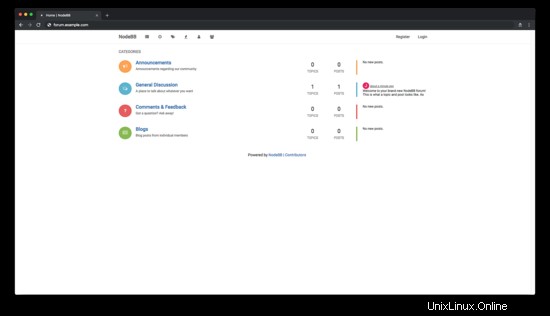
Krok 6:Spusťte NodeBB jako systémovou službu
Při spuštění pomocí ./nodebb start , NodeBB se znovu automaticky nespustí, když se systém restartuje. Abychom tomu zabránili, budeme muset nastavit NodeBB jako systémovou službu.
Pokud běží, zastavte NodeBB:
./nodebb stop
Vytvořte nový nodebb uživatel:
sudo useradd nodebb
Změňte vlastnictví /var/www/nodebb adresář do nodebb uživatel:
sudo chown -R nodebb:nodebb /var/www/nodebb
Vytvořte nodebb.service konfigurační soubor jednotky systemd. Tento soubor jednotky se postará o spuštění démona NodeBB. Spusťte sudo vim /etc/systemd/system/nodebb.service a přidejte obsah níže:
[Unit]
Description=NodeBB
Documentation=https://docs.nodebb.org
After=system.slice multi-user.target mongod.service
[Service]
Type=forking
User=nodebb
StandardOutput=syslog
StandardError=syslog
SyslogIdentifier=nodebb
Environment=NODE_ENV=production
WorkingDirectory=/var/www/nodebb
PIDFile=/var/www/nodebb/pidfile
ExecStart=/usr/bin/env node loader.js
Restart=always
[Install]
WantedBy=multi-user.target
POZNÁMKA: Nastavte uživatelské jméno a cesty k adresáři podle vámi zvolených jmen.
Povolte nodebb.service při restartu a okamžitě spusťte nodebb.service:
sudo systemctl enable nodebb.service
sudo systemctl start nodebb.service
Zkontrolujte nodebb.service stav:
sudo systemctl status nodebb.service
sudo systemctl is-enabled nodebb.service
Gratulujeme! Úspěšně jste nainstalovali a nasadili diskusní platformu NodeBB na server CentOS 7.
Odkazy
- https://nodebb.org/
- https://docs.nodebb.org/